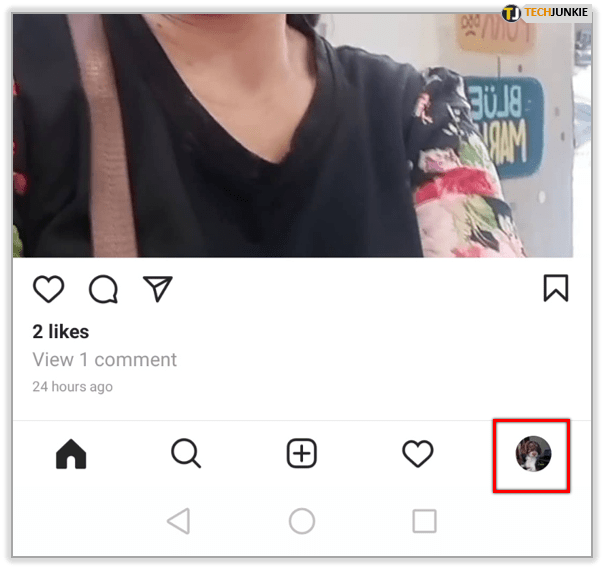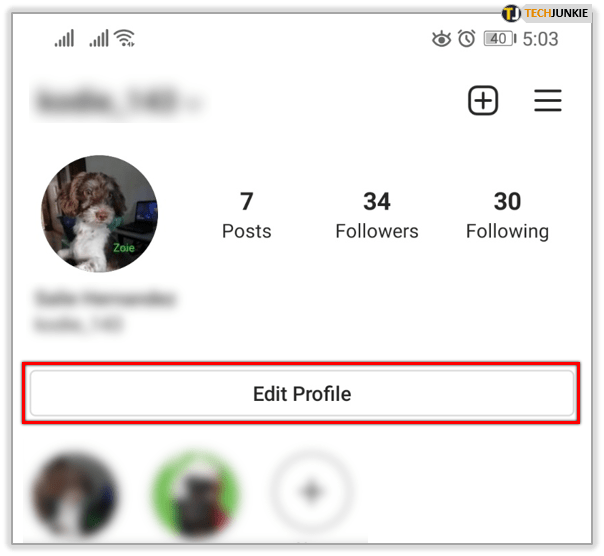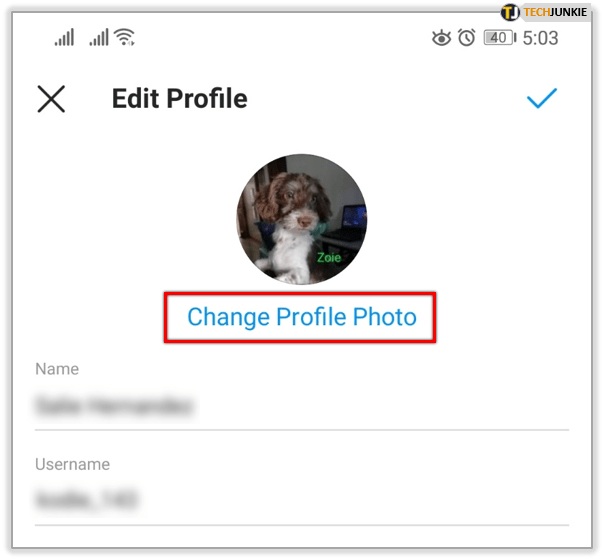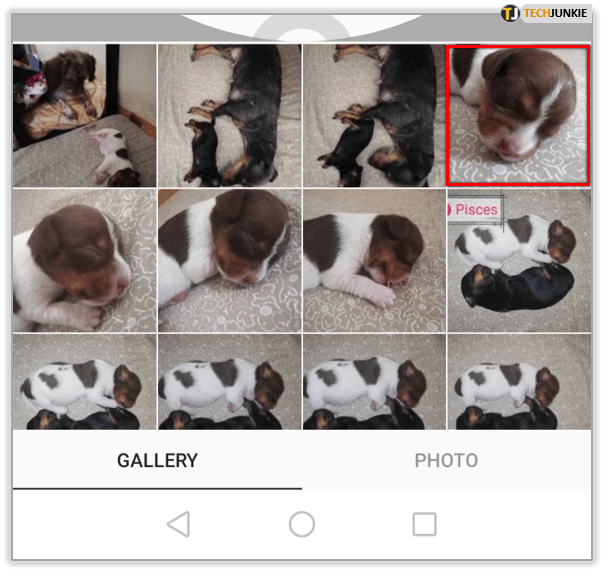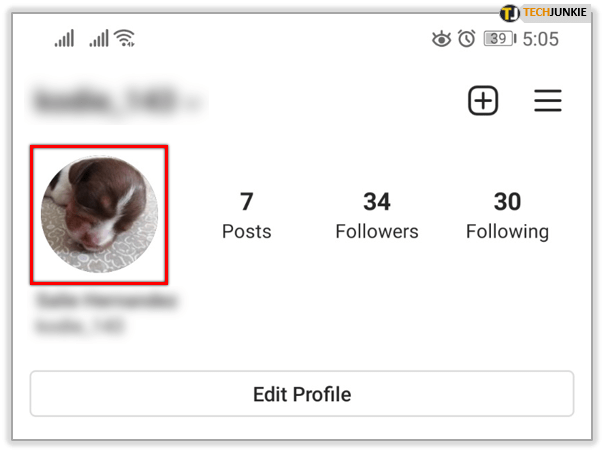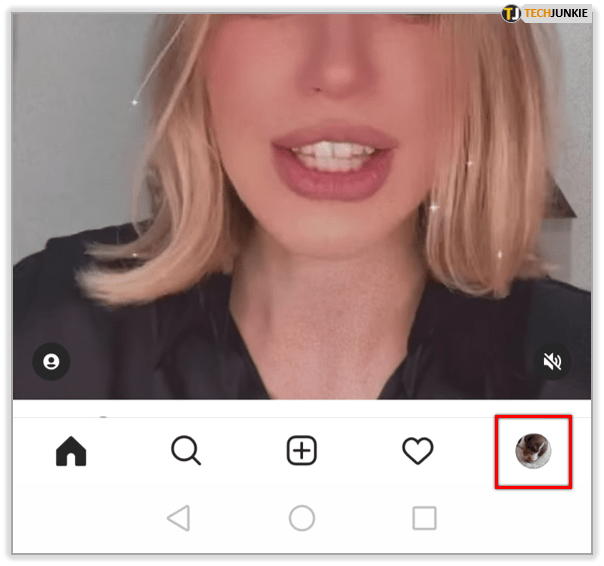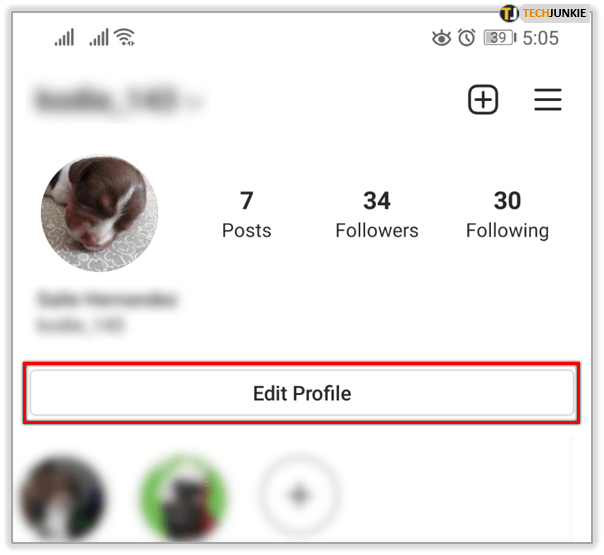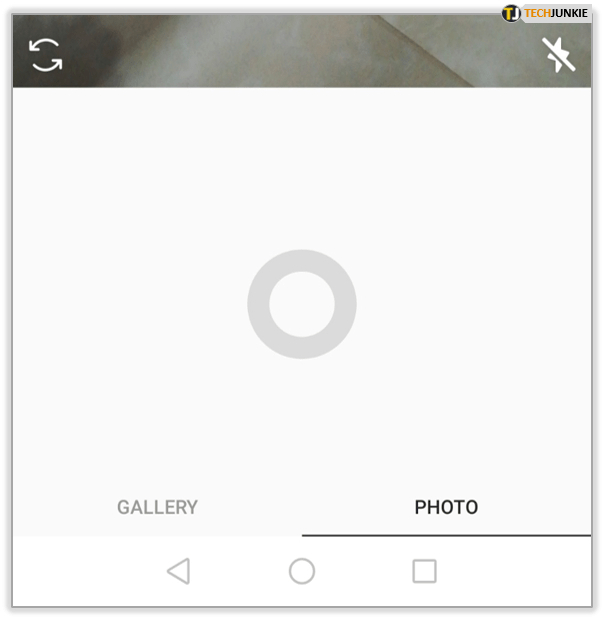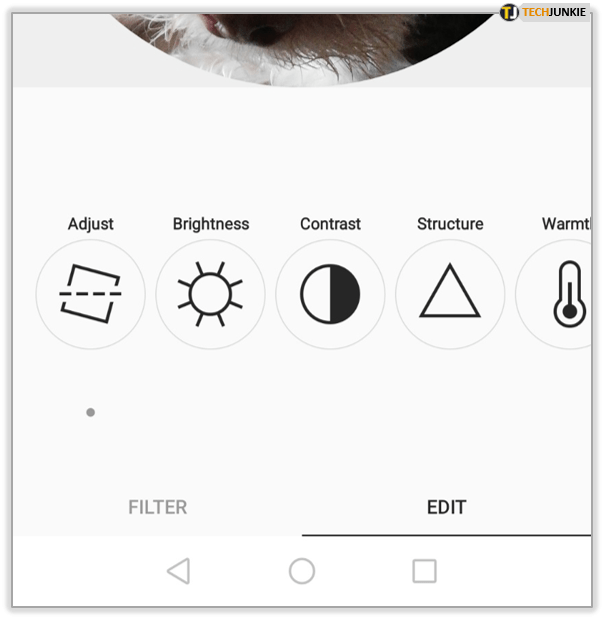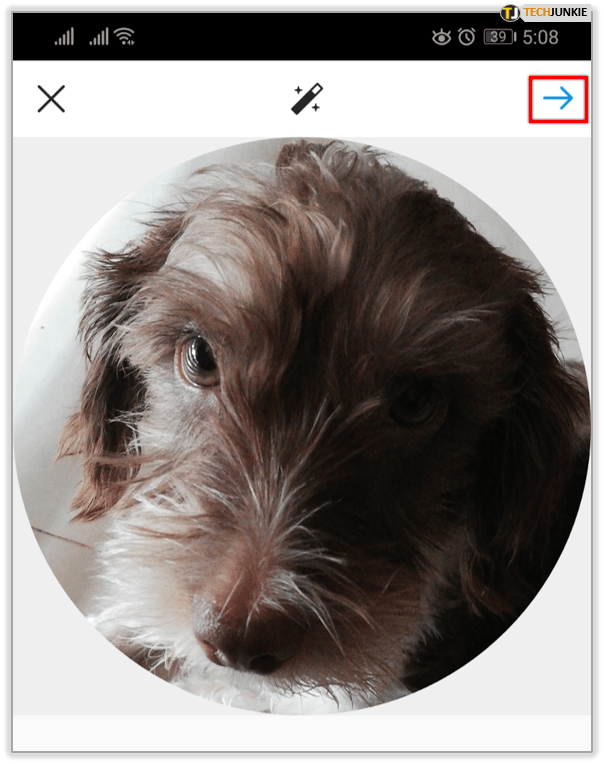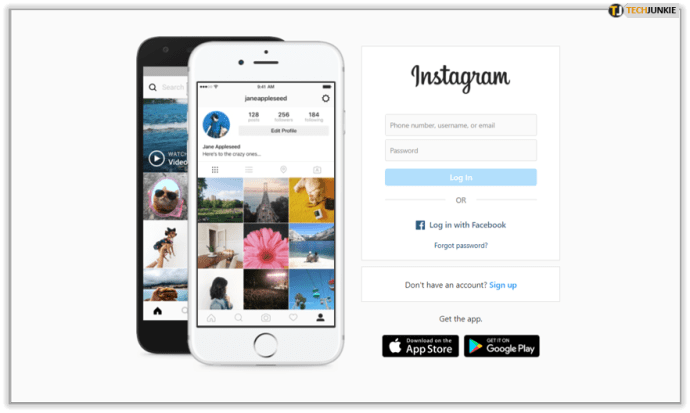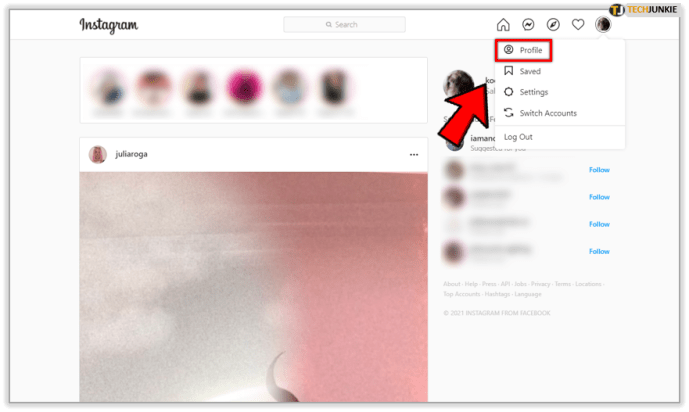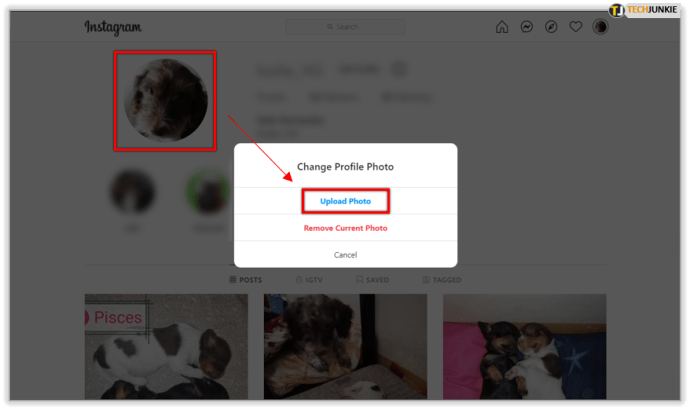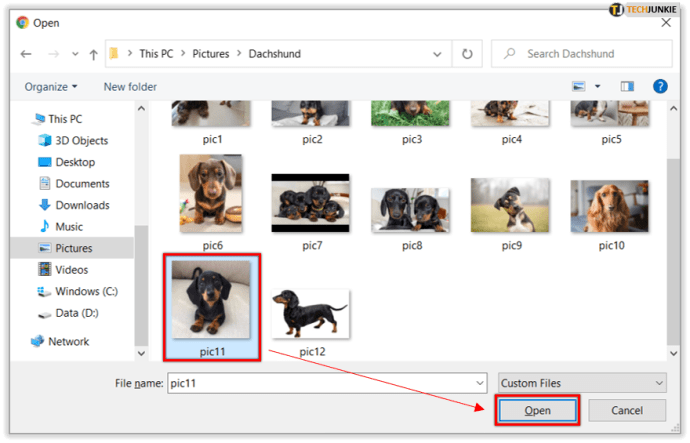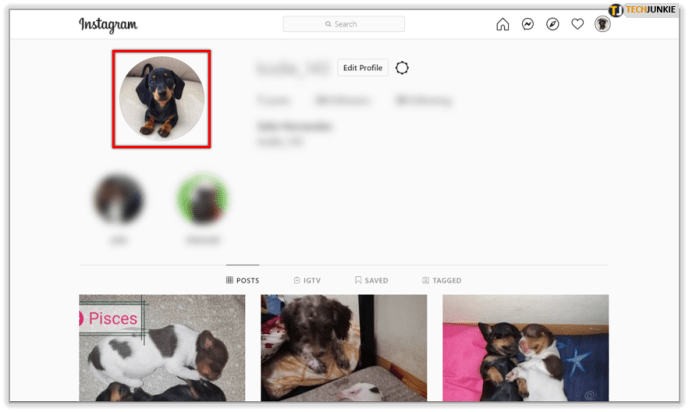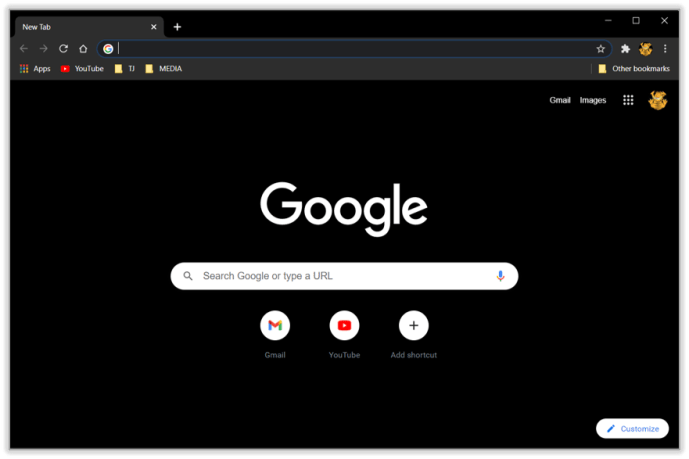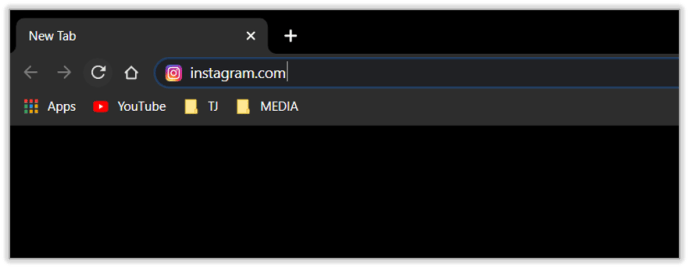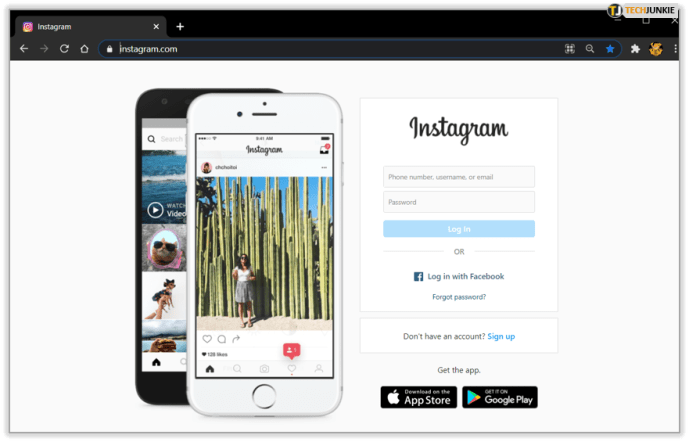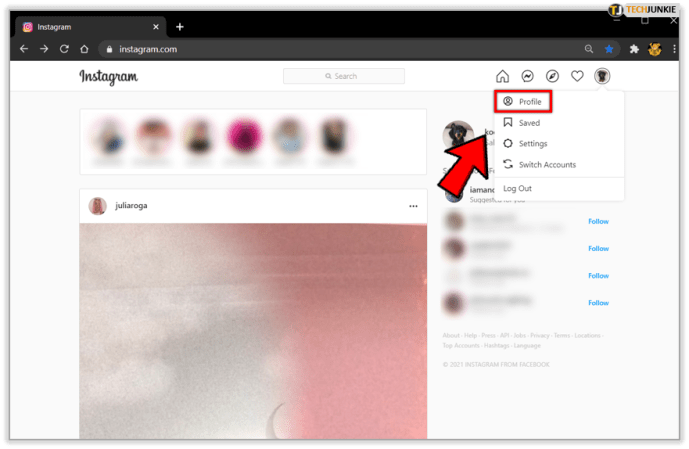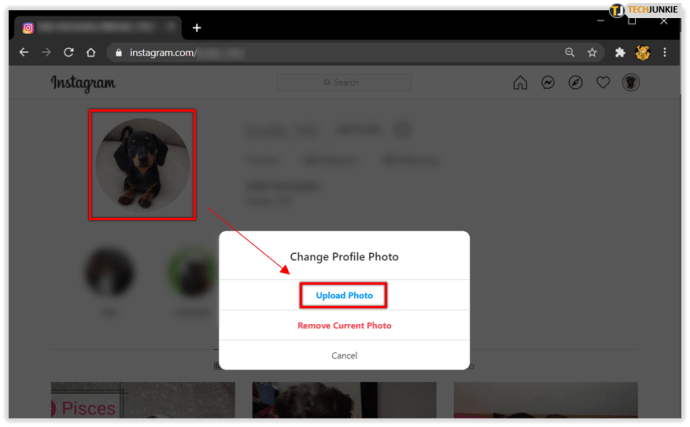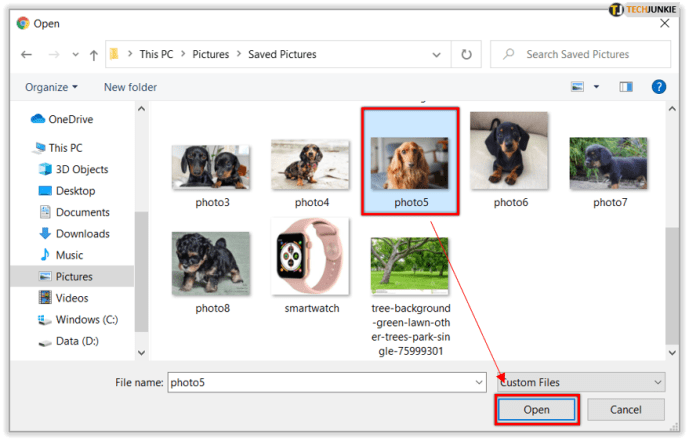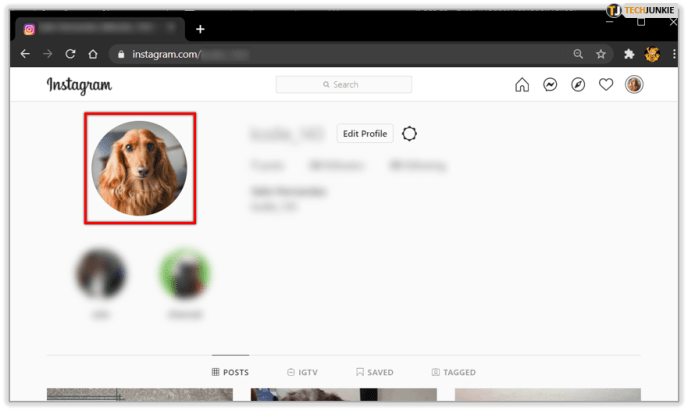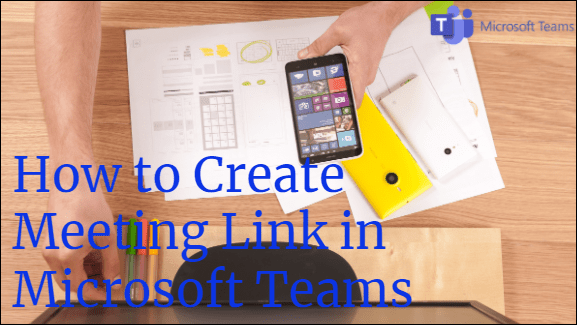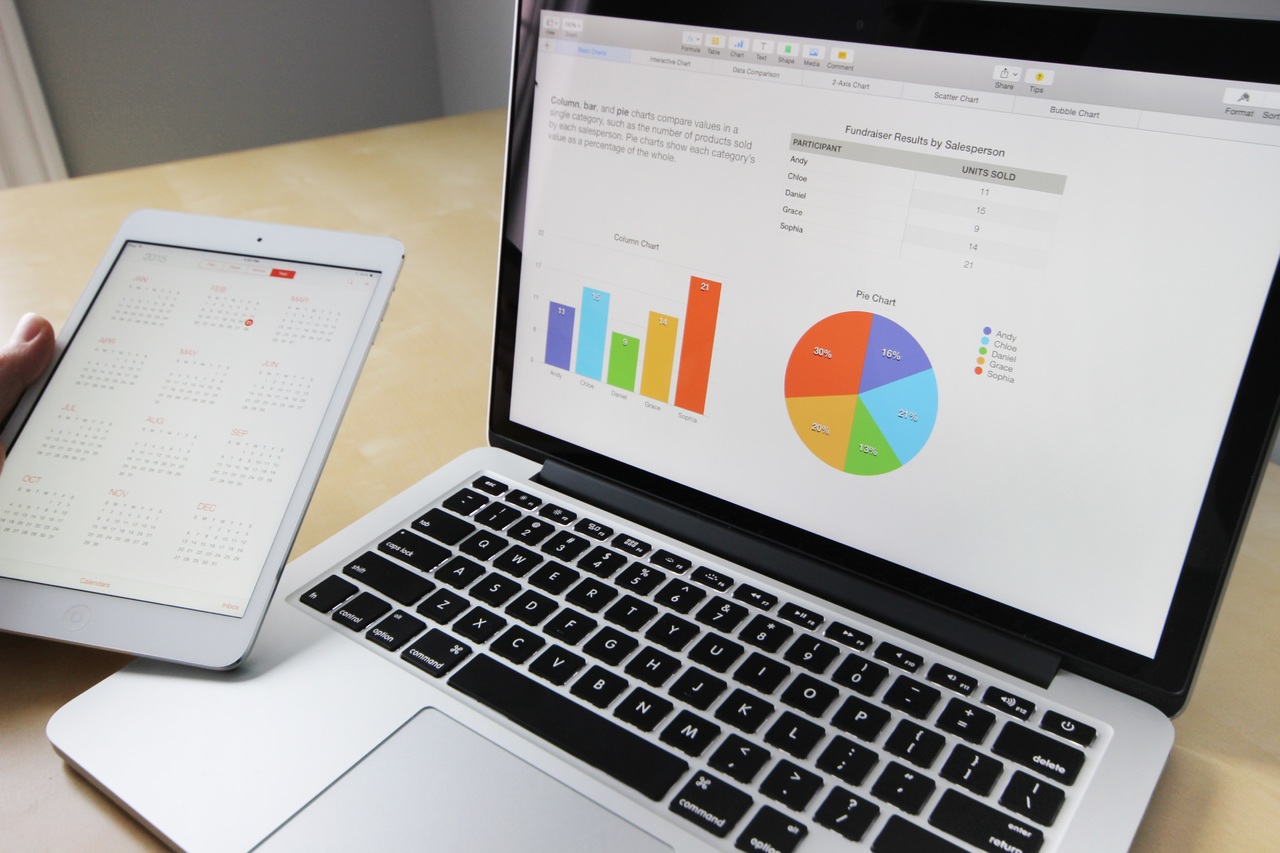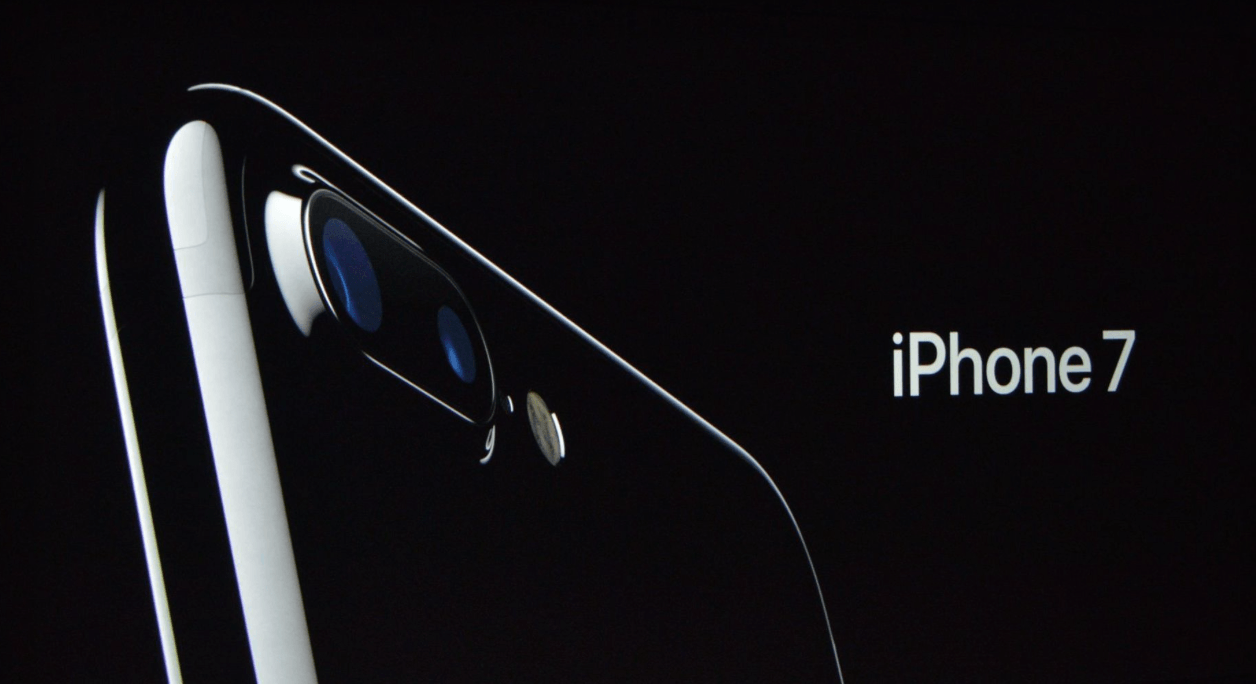Instagram에서 프로필 사진을 변경하는 방법?
귀하의 프로필 사진은 다른 사용자가 귀하의 Instagram 프로필을 방문할 때 가장 먼저 알아차리는 세부 정보 중 하나입니다. 많은 사람들이 이미지에 따라 첫인상을 형성하므로 멋진 사진을 갖는 것이 중요합니다. 현재 상태가 최신 상태가 아니라고 생각되면 변경할 때입니다. 하지만 정확히 어떻게 그렇게 할 수 있습니까?
이 항목에서는 Instagram 프로필 사진 변경에 대한 단계별 가이드를 제공합니다.
Instagram 프로필 사진을 변경하는 방법?
Instagram에서 프로필 사진을 변경하는 것은 매우 간단합니다.
- 오른쪽 하단 모서리에 있는 아이콘을 눌러 프로필에 액세스합니다.
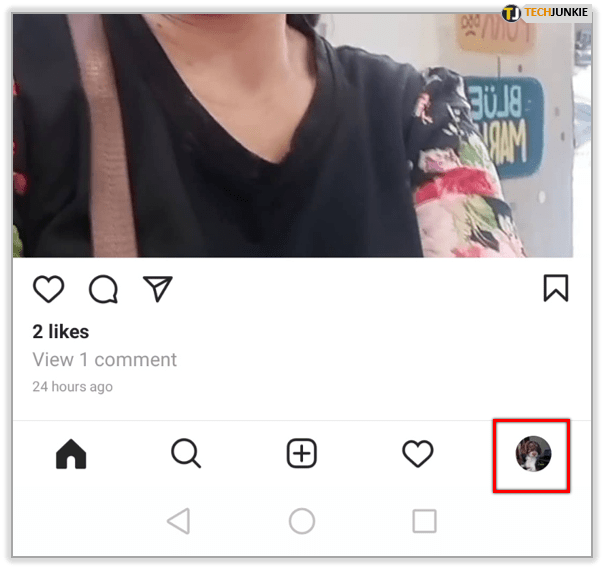
- 사용자 이름 바로 옆에 있는 "프로필 편집"을 선택합니다.
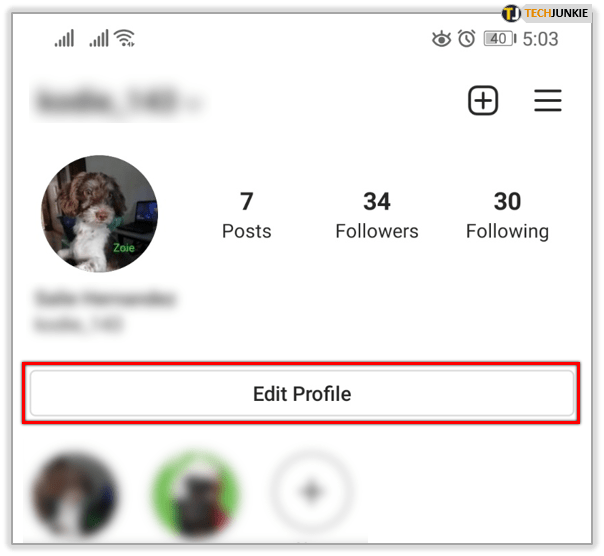
- "사진 변경" 또는 "프로필 사진 변경"을 누르십시오. 이제 새 사진을 찍을 것인지 아니면 Facebook에서 가져올 것인지 묻는 메시지가 표시됩니다. 첫 번째 옵션을 선택합니다.
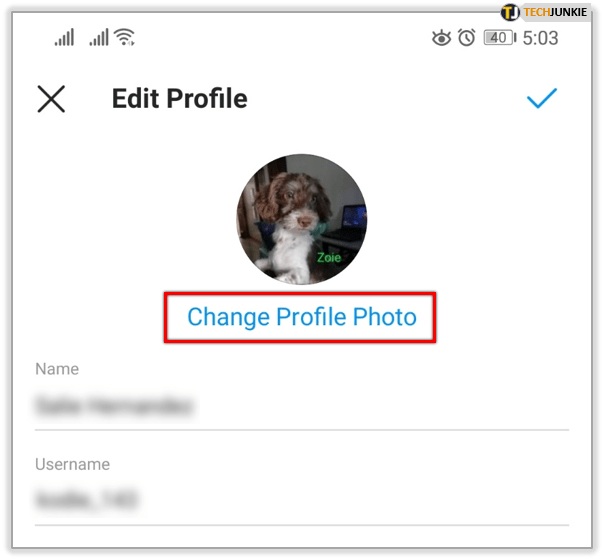
- 새 프로필 사진을 찍거나 카메라 롤에서 하나를 선택합니다.
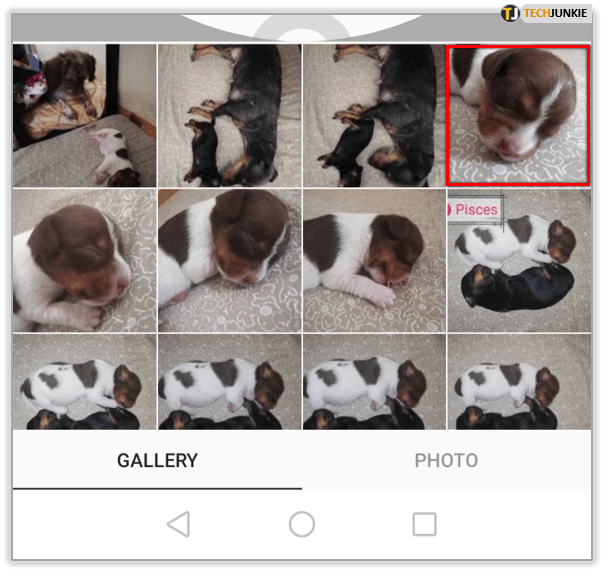
- 제출하면 이미지가 프로필 사진으로 표시됩니다.
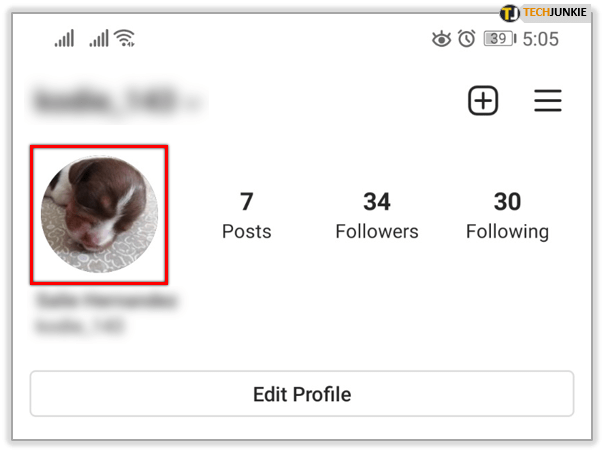
iPhone에서 Instagram 프로필 사진을 변경하는 방법은 무엇입니까?
iPhone에서 프로필 사진을 변경하는 데 어려움이 없어야 합니다.
- Instagram을 실행하고 프로필 기호를 누릅니다.
- 프로필 이미지 옆에 있는 "프로필 편집" 버튼을 누르십시오.
- 화면 상단에서 "프로필 사진 변경" 옵션을 선택합니다.
- 새 사진을 찍거나 기기에 이미 있는 사진을 선택하고 이미지를 탭합니다.
- 변경 사항이 마음에 들면 "완료"를 누르십시오. 사진은 바로 업로드 됩니다.
Android에서 Instagram 프로필 사진을 변경하는 방법은 무엇입니까?
Android 사용자도 Instagram 프로필 사진을 쉽게 변경할 수 있습니다.
- 앱을 열고 프로필 아이콘을 눌러 프로필에 액세스합니다.
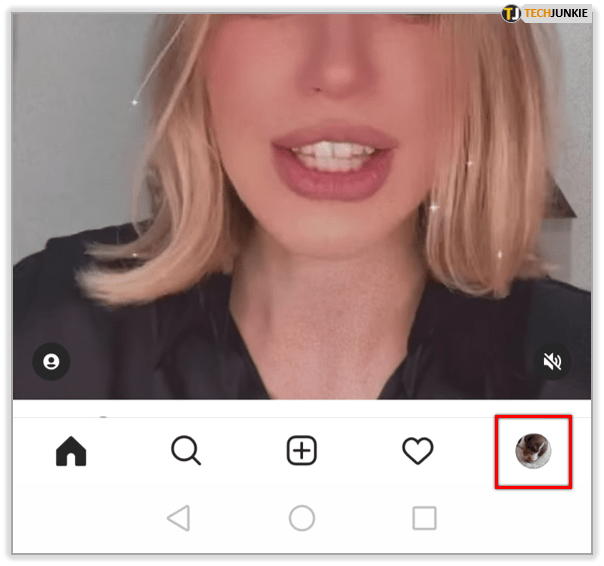
- "프로필 편집"을 누른 다음 "사진 변경"을 누르십시오.
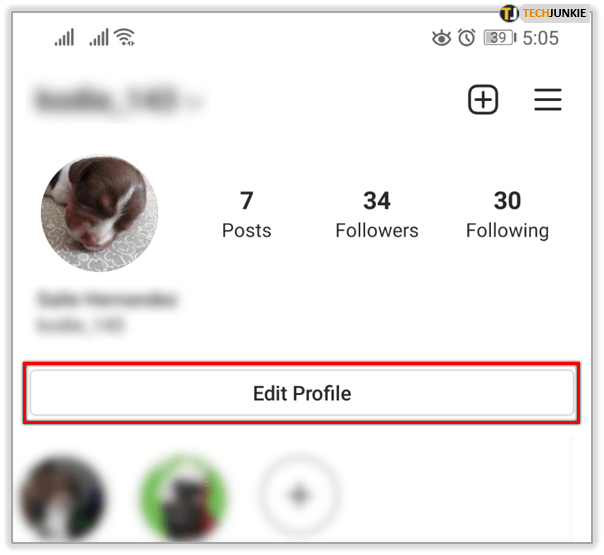
- 이미지를 가져올 위치를 선택하거나 새 이미지를 가져옵니다.
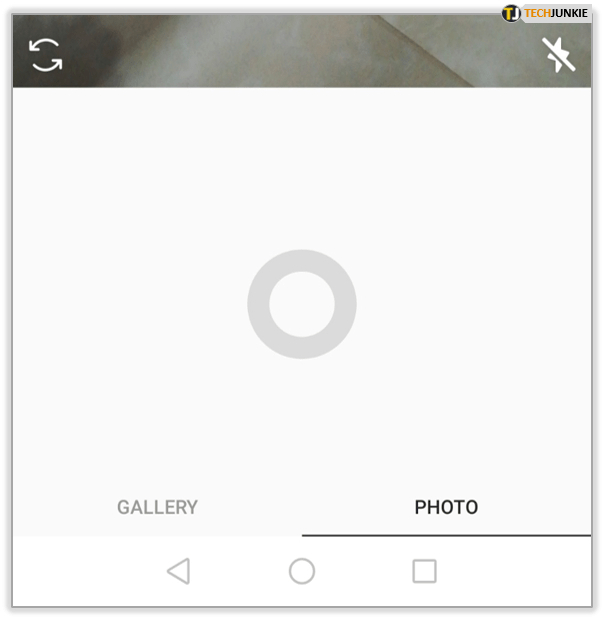
- 자르기 기능을 사용하여 이미지의 크기를 조정하거나 이동합니다.
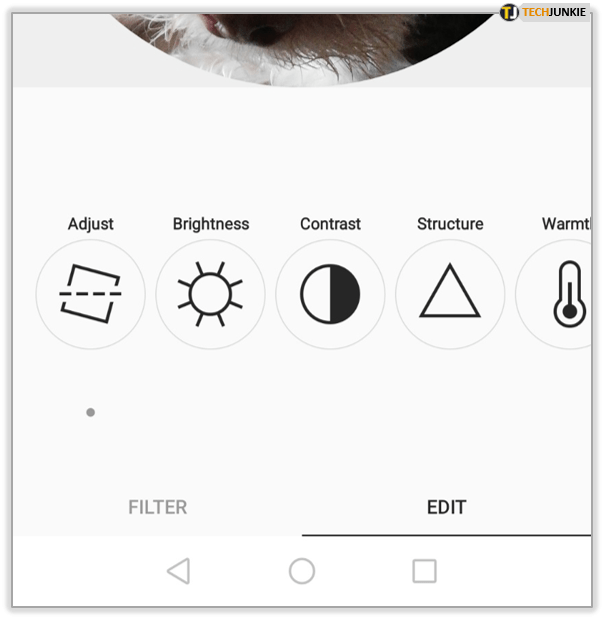
- 모두 마쳤으면 오른쪽 상단 모서리에 있는 화살표로 표시된 "다음" 버튼을 누릅니다.
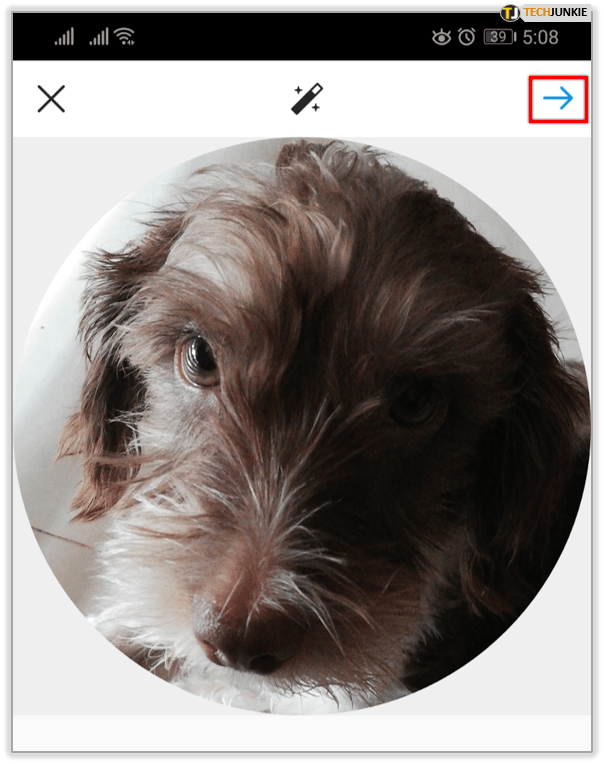

Windows 10에서 Instagram 프로필 사진을 변경하는 방법은 무엇입니까?
Windows 10에서도 Instagram 프로필 사진을 변경할 수 있습니다.
- Instagram 웹 사이트로 이동하여 자격 증명으로 로그인합니다.
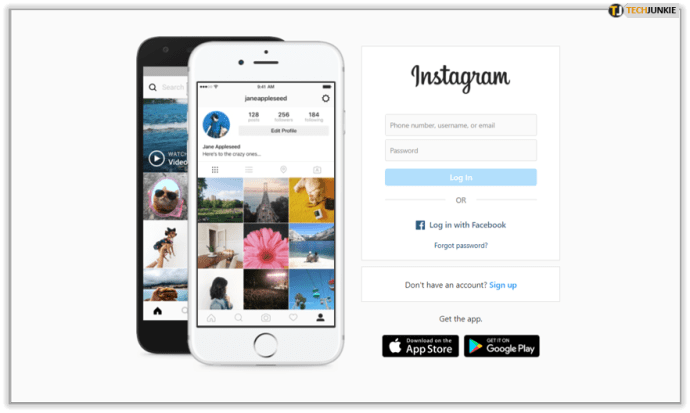
- 디스플레이의 오른쪽 상단에 있는 현재 프로필 사진을 누르고 "프로필"을 선택합니다.
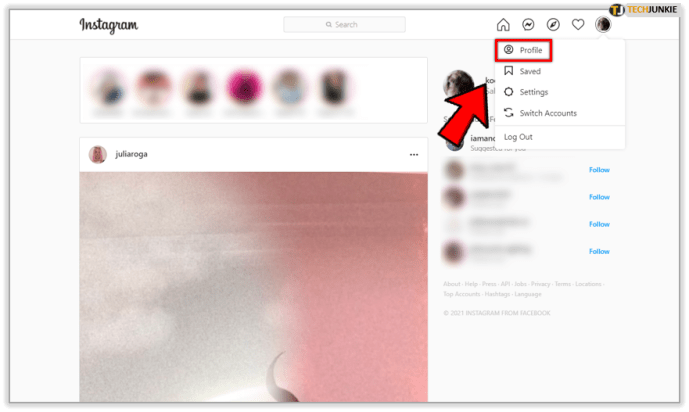
- 프로필 이미지를 클릭하고 "사진 업로드"를 선택합니다.
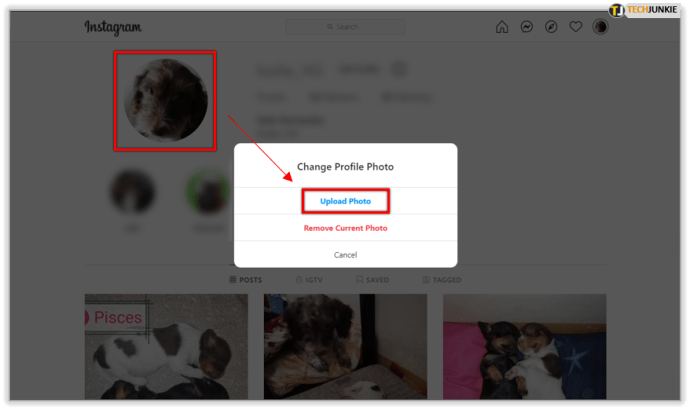
- 프로필 사진으로 사용할 이미지를 찾아 "열기"를 누릅니다.
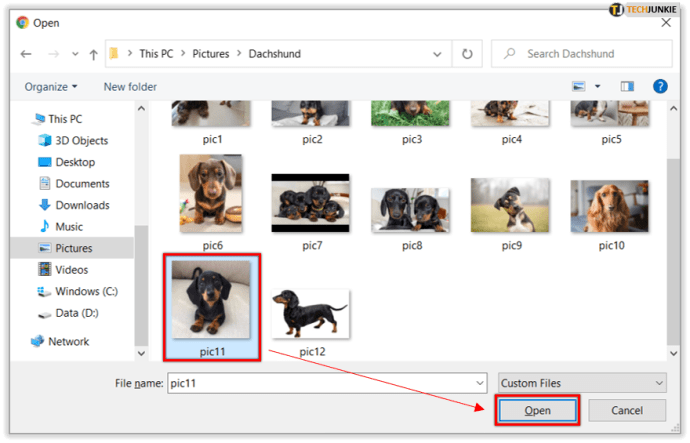
- 이제 사진이 프로필에 업로드됩니다.
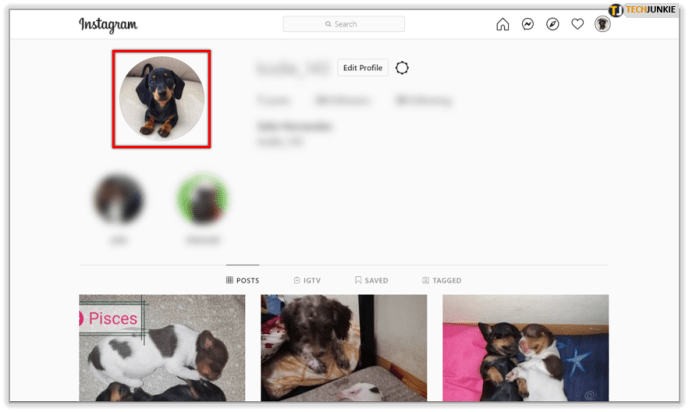
Mac에서 Instagram 프로필 사진을 변경하는 방법은 무엇입니까?
Mac에서 프로필 사진을 변경할 때도 동일한 단계를 수행할 수 있습니다.
- 브라우저를 시작하고 Instagram의 로그인 페이지로 이동합니다. 자격 증명을 입력하고 홈 페이지로 이동합니다.
- 화면 오른쪽 상단의 프로필 아이콘을 누르고 "프로필" 옵션을 선택합니다.
- 프로필 이미지를 클릭하면 팝업 창이 나타납니다. "사진 업로드"를 선택하십시오.
- 컴퓨터에서 완벽한 사진을 찾아보고 선택한 후 "열기"를 누르십시오.
- 이제 이미지가 프로필 사진으로 업로드됩니다.

Chrome에서 Instagram 프로필 사진을 변경하는 방법은 무엇입니까?
Google 크롬은 가장 인기 있는 인터넷 브라우저이기 때문에 멋진 프로그램을 사용하여 Instagram 프로필 사진을 변경하는 방법을 설명하는 것이 적절합니다.
- 구글 크롬을 엽니다.
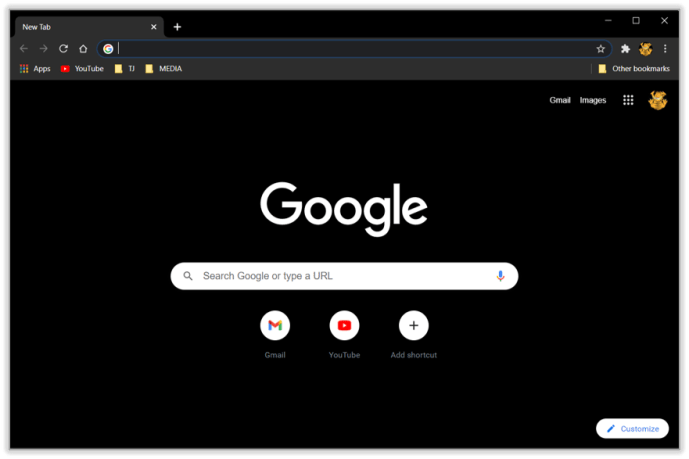
- 검색 창으로 이동하여 instagram.com을 입력하십시오. 입력 버튼을 누릅니다.
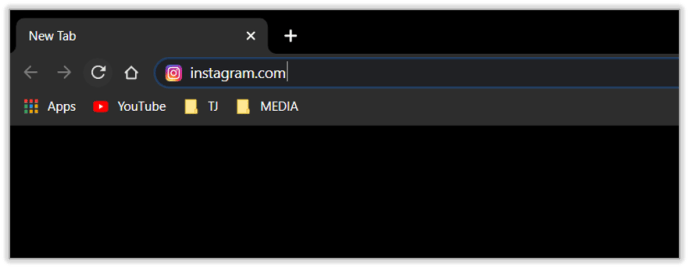
- 이제 로그인 페이지로 이동합니다. 계속하려면 자격 증명을 입력하세요.
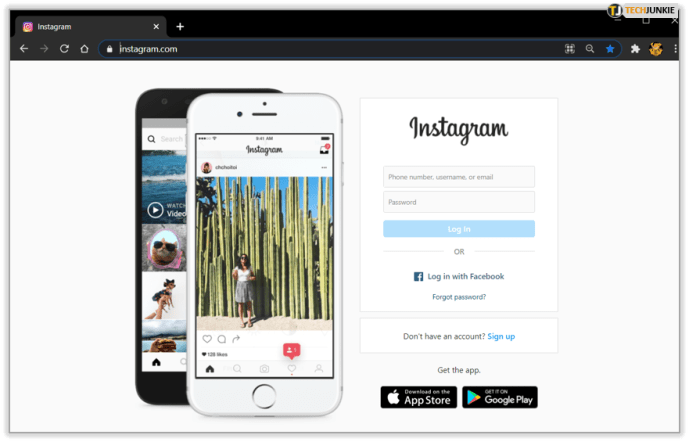
- 디스플레이의 오른쪽 상단 모서리에 있는 미니 프로필 사진을 누르고 "프로필"을 선택합니다.
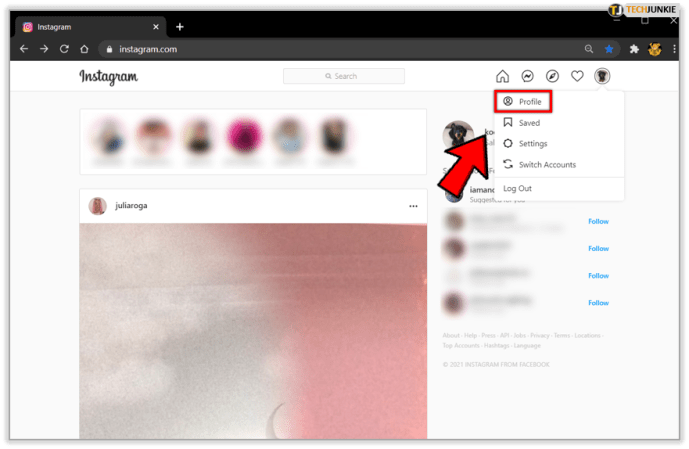
- 현재 프로필 사진을 클릭하고 "사진 업로드" 옵션을 선택합니다.
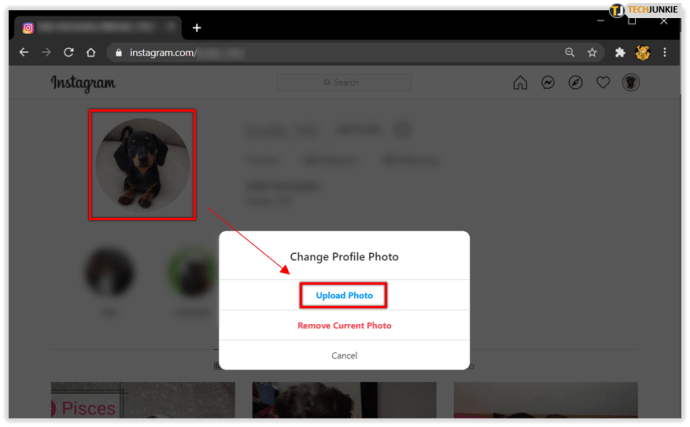
- PC에서 원하는 이미지를 찾아 선택하고 "열기"를 누릅니다.
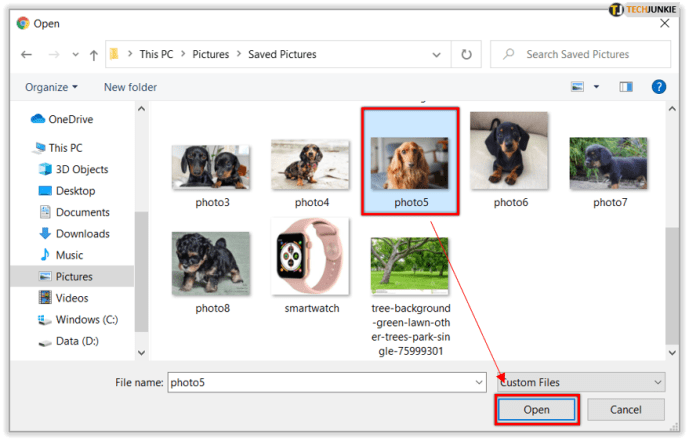
- 이제 계정이 새 프로필 사진으로 업데이트됩니다.
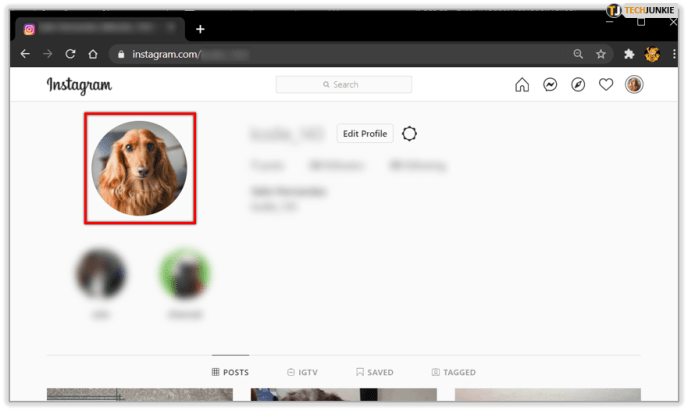
자르지 않고 Instagram에서 프로필 사진을 변경하는 방법은 무엇입니까?
안타깝게도 자르지 않고 Instagram에서 프로필 사진을 변경할 수 없습니다. 오늘 현재 앱에는 전체 크기 이미지를 업로드할 수 있는 기능이 없습니다.
Instagram 프로필 사진의 크기를 변경하는 방법은 무엇입니까?
Instagram 프로필 사진의 크기를 변경하는 것도 불가능합니다. 가장 가까운 방법은 프로필 사진을 업로드하는 동안 이미지 크기를 조정하는 것입니다.
추가 FAQ
Instagram 프로필 사진을 변경하는 동안 오류가 발생하면 어떻게 해야 하나요?
많은 사용자가 Instagram에서 프로필 사진을 변경하는 동안 오류가 발생했다고 보고했습니다. 그런 일이 발생하면 시도해 볼 수 있는 방법은 다음과 같습니다. u003cbru003eu003cbru003e• 기기에서 Instagram을 로그아웃하거나 종료하고 앱으로 돌아가서 이미지를 다시 업로드해 보세요.u003cbru003e• App Store 또는 Play 스토어로 이동하여 다음을 확인하세요. 최신 버전을 사용하고 있으며 앱에 업데이트가 필요하지 않습니다.u003cbru003e• 데스크톱 컴퓨터에 로그인하고 거기에서 사진을 편집해 보세요.
내 Instagram 프로필 사진에 대한 알림을 받은 이유는 무엇인가요?
Instagram은 프로필 사진에 대한 알림을 보내지 않습니다. 따라서 다른 것으로 착각할 가능성이 있습니다. 앱은 다음과 같은 6가지 카테고리에 대해 사용자에게 알립니다. u003cbru003eu003cbru003e• 댓글, 게시물 및 스토리su003cbru003e• 메시지su003cbru003e• 팔로어 및 팔로잉u003cbru003e• IGTV 및 liveu003cbru003e•cbru0raiseu00
Instagram은 프로필 사진을 변경할 때 사람들에게 알려줍니까?
아니요, Instagram은 프로필 사진을 변경할 때 다른 사람에게 알리지 않습니다. 물론 사용자는 새 사진을 확인할 수 있지만 변경 사항에 대해 직접 알림을 받지는 않습니다.
매력적인 프로필 사진의 시간입니다.
Instagram 프로필 사진은 다른 사용자를 귀하의 계정으로 끌어들이는 데 중요한 역할을 합니다. 때때로 그것을 바꾸는 것은 일을 새롭게 하는 좋은 방법이며, 이제 당신은 그것을 하는 방법을 알게 되었습니다. 휴대전화에서 앱을 사용하든 컴퓨터에서 앱을 사용하든 현재 이미지가 새로운 사람들과 연락하는 데 방해가 되지 않는지 확인하세요.
인스타그램 프로필 사진을 몇 번이나 바꾸셨나요? 새 이미지를 찍거나 Facebook에서 가져오는 것을 선호합니까? 아래 의견 섹션에 알려주십시오.